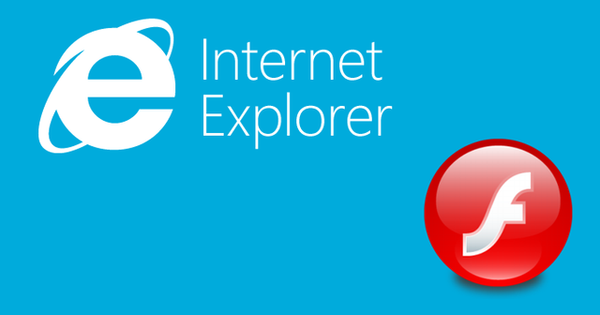CrystalDiskInfo jedan je od uskoprofilnih alata koji se temelje na Windows-u za dijagnosticiranje komponenti računala. A ona se specijalizirala, kao što vidimo iz naziva, na uređajima za pohranu podataka - SSD i HDD (unutarnji i vanjski). Program pruža referentne informacije o tvrdom disku računala i njihovom tehničkom stanju. CrystalDiskInfo može vam pomoći u rješavanju problema unaprijed i poduzimanju koraka za sprečavanje gubitka korisničkih podataka. A kupcima rabljene računalne opreme program će pružiti jasnu sliku stanja pohrane podataka na uređajima koji se nude na tržištu.
Neke će značajke CrystalDiskInfo biti razmotrene u daljnjem tekstu..
1. Verzije i izdanja CrystalDiskInfo
CrystalDiskInfo je besplatni program, može se preuzeti na službenom web mjestu programera. Program je dostupan u redovnoj verziji koja je instalirana na sustavu, te u prijenosnoj verziji bez potrebe za instalacijom. CrystalDiskInfo ima nekoliko izdanja: Standard Edition je izdanje sa zajedničkom temom. U izdanjima Shizuku Edition sučelje programa uređeno je u stilu japanskih animea. U pogledu funkcionalnosti, urednici se ne razlikuju. Prilikom odabira verzije koja je instalirana na sustav, morate pažljivo nadzirati postupak instalacije kako biste uklonili kvačice za instaliranje programa "kolega putnika"..
2. Pomoć o tvrdom disku
Nakon pokretanja programa u njegovom prozoru vidjet ćemo pomoć na tvrdom disku na koji je instaliran Windows. Ostali tvrdi diskovi otvorit će se u istom prozoru pomoći CrystalDiskInfo kada se prebacite na njih na vrhu prozora.
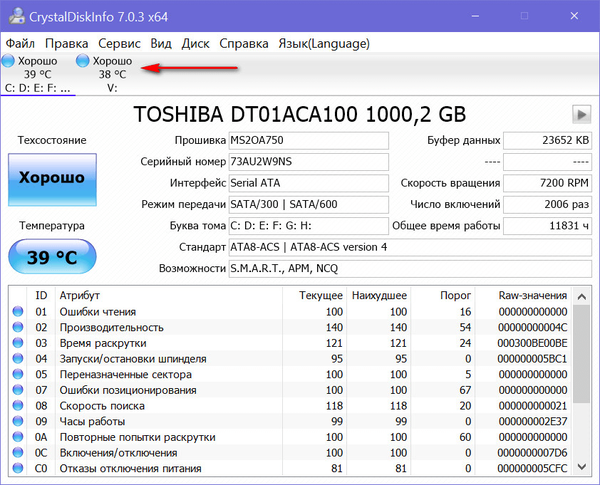
Za svaki tvrdi disk možete pregledati podatke kao što su: općenito stanje, trenutna temperatura, broj particija i njihova slova, podržane tehnologije (stavka "Značajke"), sučelje povezivanja (stavka "Standard") itd. Desni stupac tablice u sredini prozora koristan je za testiranje uređaj ponuđen za kupnju: u ovom se stupcu prikazuju međuspremnik podataka (aka cache), brzina vretena, broj pokretanja i ukupno vrijeme rada tvrdog diska.
Na dnu prozora CrystalDiskInfo prikazani su pojedinačni tehnički podaci čiji pokazatelji čine opću procjenu stanja tvrdog diska:
- "Dobro" ako su pokazatelji normalni;
- "Loše" ako postoje kritični pokazatelji;
- "Anksioznost" ako trebate obratiti pažnju na određene trenutke.
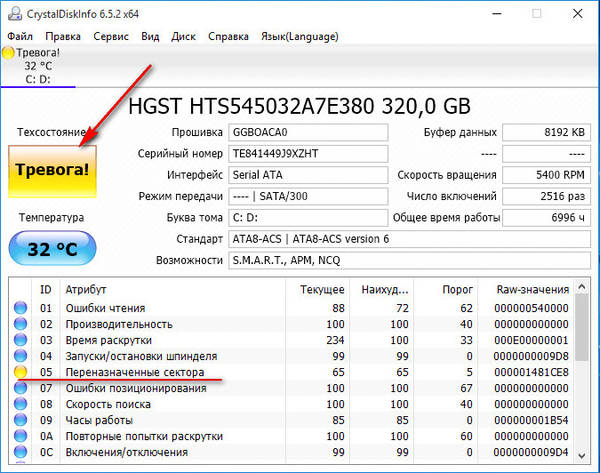
Ako trebate prenijeti podatke o tvrdom disku putem komunikacijskih kanala ne u obliku snimke zaslona, već u tekstualnom obliku, CrystalDiskInfo je za to opremljen odgovarajućom opcijom kopiranja u izborniku "Edit"..
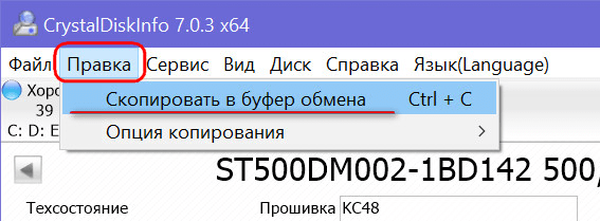
Odvojeni pokazatelji stanja tvrdih diskova mogu se pratiti grafičkim prikazom (izbornik "Alati", stavka "Grafikon"). Graf se posebno može koristiti za dobivanje podataka o temperaturi tvrdog diska tijekom određenog vremenskog razdoblja.
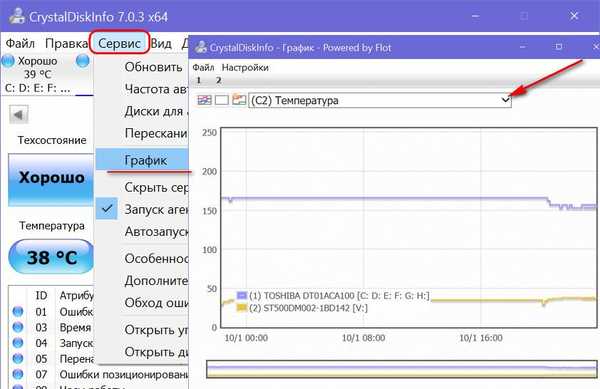
3. Praćenje temperature
CrystalDiskInfo pruža mogućnost aktiviranja indikatora temperature tvrdih diskova u programskoj traci. Indikatori temperature aktiviraju se u izborniku "Service", u stavci "Agent Launch". Ako je potrebno, za CrystalDiskInfo možete dodijeliti autorno pokretanje zajedno sa sustavom Windows.
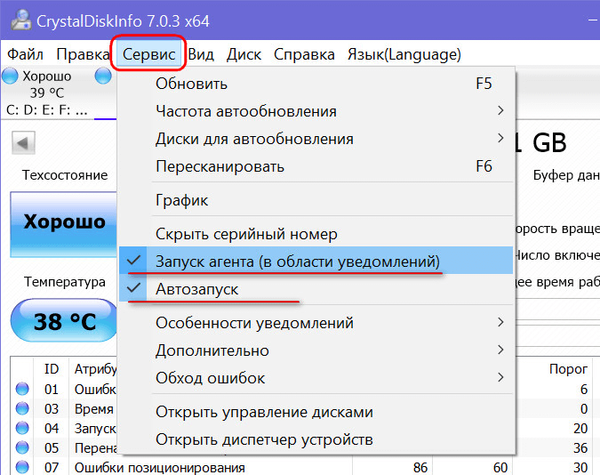
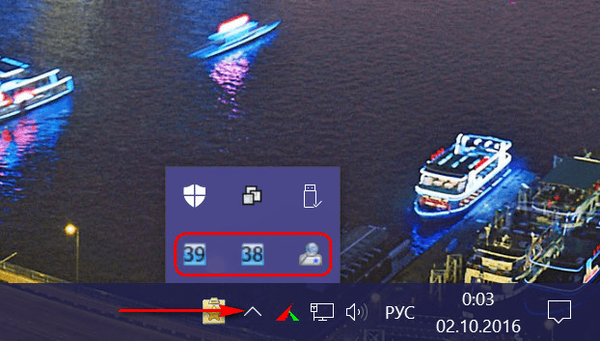
Korištenjem CrystalDiskInfo možete promijeniti vrijednost kritične temperature - pokazatelj praga, kad dosegne da se računalo mora isključiti kako ne bi došlo do potpunog otkaza tvrdog diska i gubitka podataka. U programu je ovaj indikator prema zadanim postavkama 50ºS. Može se smanjiti ili, obrnuto, povećati. U sistemskoj traci, na ikoni CrystalDiskInfo, morate pozvati kontekstni izbornik, odabrati stavku "Opće postavke", a zatim - "Alarm: temperatura". I na skali pokazatelja temperature odaberite potrebno.
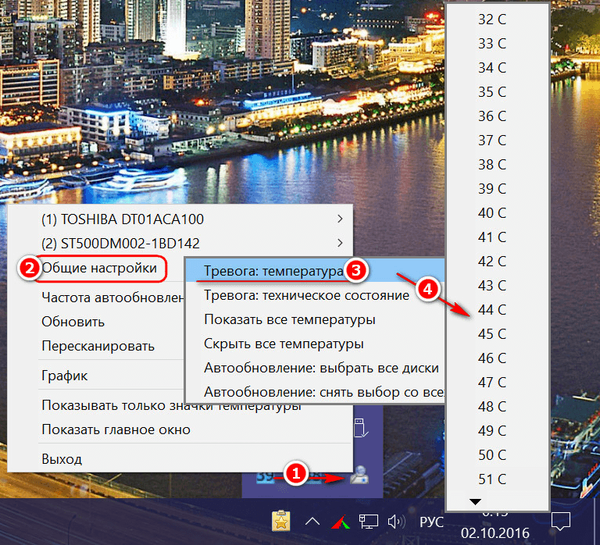
4. Smanjenje buke
Za moderne HDD-ove koji podržavaju AAM (Automatic Acoustic Management) - tehnologiju za smanjenje buke, program CrystalDiskInfo omogućuje vam da je primijenite. Da biste smanjili buku tvrdog diska, morate otvoriti izbornik "Alati", zatim "Napredno", a zatim - "Upravljanje AAM / APM".
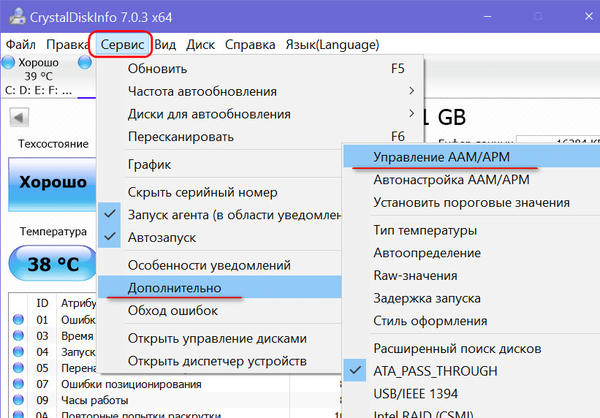
U prozoru za kontrolu tehnologije odaberite željeni disk, ako nije jedini. I pomoću klizača dolje prilagodite razinu buke. Što je bliži klizač vrijednosti "Silent", to će, tvrđe i manje produktivno, raditi tvrdi disk. Povlačenjem klizača do vrijednosti „Brzo“ povećava se i brzina diska i razina njegove buke. Prema rezultatima postavljanja, kliknite gumb "Uključeno".
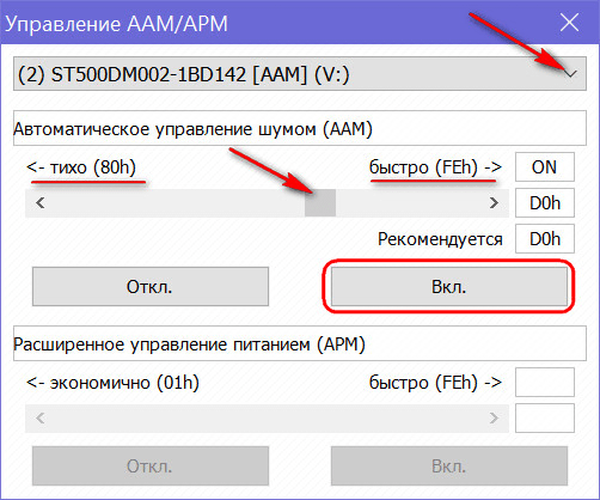
S tehnologijom aktivnog smanjivanja buke, CrystalDiskInfo mora se izvoditi sa sustavom Windows.
5. Obavijest u poštanski sandučić
CrystalDiskInfo prema zadanim postavkama upozorava na pogoršavajući tvrdi disk svojim zvukom. Ali po potrebi program će moći poslati obavijest na navedeni poštanski sandučić. Da biste to učinili, u izborniku "Alati", u stavci "Značajke obavijesti", morate aktivirati "Obavijest e-poštom". Spremnik za slanje obavijesti konfigurira se kada pozovete donju opciju - "Postavke pošte".
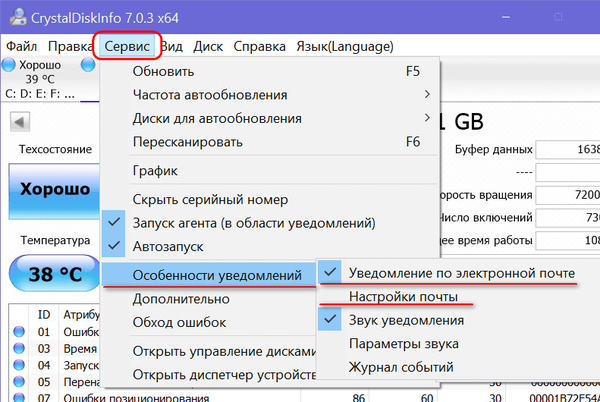
Preuzmite CrystalDiskInfo sa službenog web mjesta: http://crystalmark.info/?lang=hr
Dobar dan!